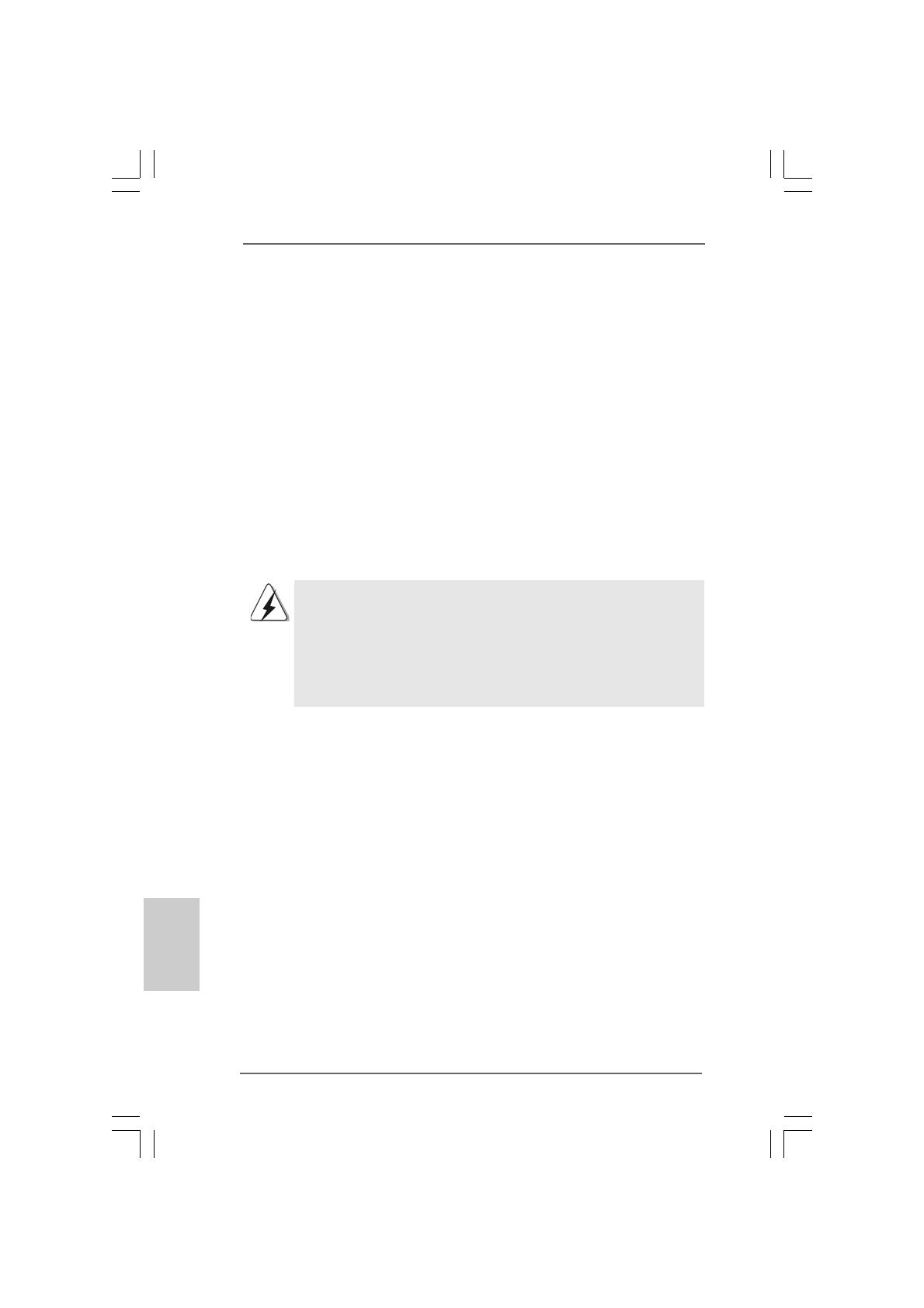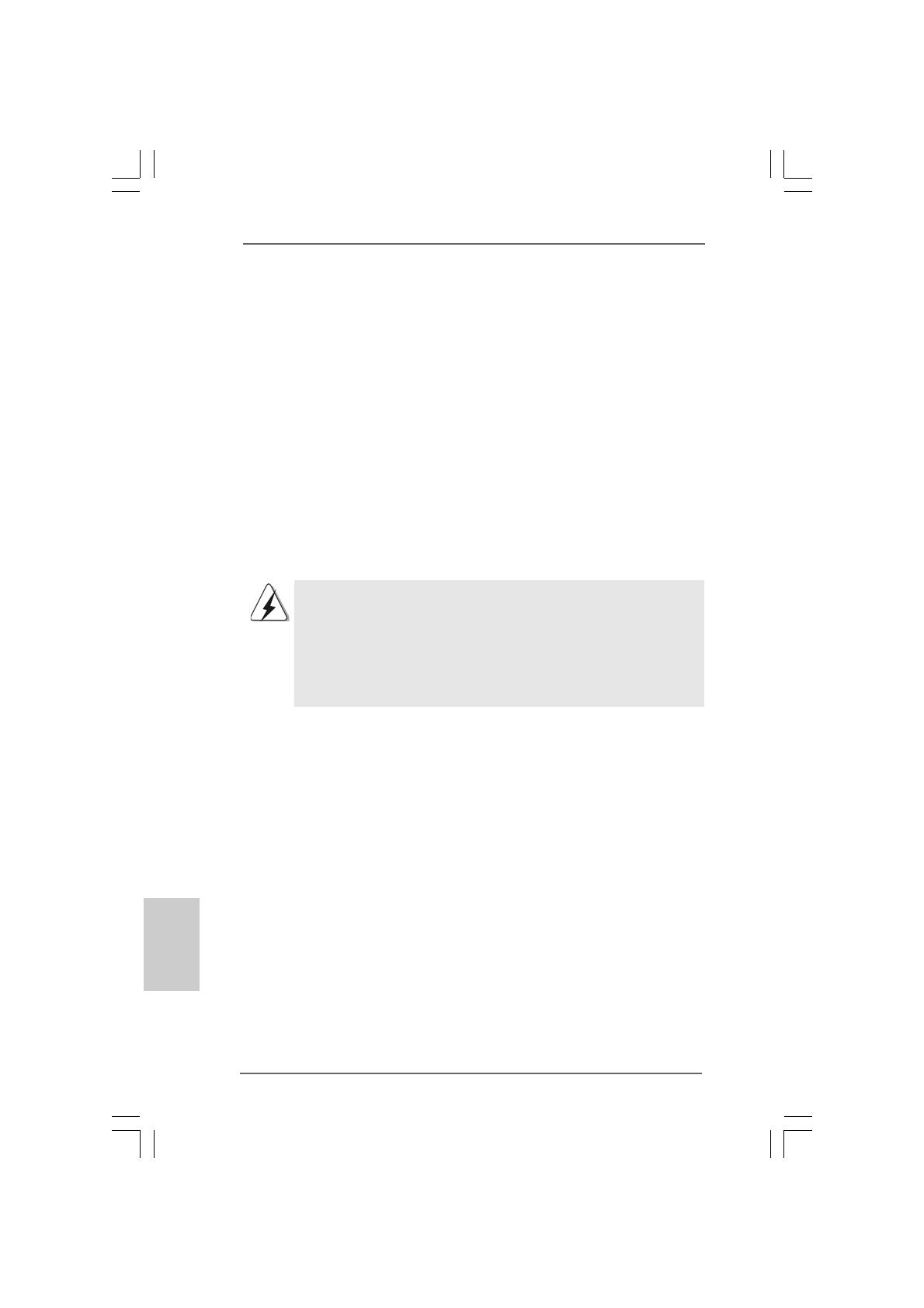
144144
144144
144
ASRock 4Core1333-eSATA2 Motherboard
ItalianoItaliano
ItalianoItaliano
Italiano
2.122.12
2.122.12
2.12
Guida installazione del driverGuida installazione del driver
Guida installazione del driverGuida installazione del driver
Guida installazione del driver
Per installare i driver nel sistema, inserire dapprima il CD in dotazione nell’unità
ottica. Quindi, i driver compatibili con il sistema vengono rilevati automaticamente
ed elencati nella pagina del driver del CD in dotazione. Per l’installazione dei driver
necessari, procedere in base ad un ordine dall’alto verso il basso. In tal modo, i
driver installati funzioneranno correttamente.
2.112.11
2.112.11
2.11
Installazione di Hard Disk AInstallazione di Hard Disk A
Installazione di Hard Disk AInstallazione di Hard Disk A
Installazione di Hard Disk A
TT
TT
T
A Seriali (SAA Seriali (SA
A Seriali (SAA Seriali (SA
A Seriali (SA
TT
TT
T
A) / AA) / A
A) / AA) / A
A) / A
TT
TT
T
AII SerialiAII Seriali
AII SerialiAII Seriali
AII Seriali
(SA (SA
(SA (SA
(SA
TT
TT
T
AII)AII)
AII)AII)
AII)
Questa scheda madre è dotata di chipset southbridge Intel
®
ICH7R in grado di
supportare dischi rigidi Serial ATA (SATA) / Serial ATAII (SATAII) e funzioni RAID
(RAID 0, 1, 10, 5, Intel Matrix Storage). È possibile installare dischi rigidi SATA /
SATAII sulla scheda madre per dispositivi di archiviazione interni. Questa sezione
illustra la procedura di installazione dei dischi rigidi SATA / SATAII.
1° PASSO: Installare gli Hard Disk SATA / SATAIInegli spazi per le unità disco del
telaio.
2° PASSO: Collegare il cavo d’alimentazione SATA al disco rigido SATA / SATAII.
3° PASSO: Collegare un’estremità del cavo dati SATA al connettore SATAII della
motherboard.
4° PASSO: Collegare l’altra estremità del cavo dati SATA all’hard disk SATA /
SATAII.
1. Se si desidera utilizzare RAID 0, RAID 1 o la funzione Intel Matrix Storage, è
necessario installare almeno 2 dischi rigidi SATA / SATAII. Se si desidera
utilizzare la funzione RAID 5, è necessario installare almeno 3 dischi rigidi
SATA / SATAII. Se si desidera utilizzare la funzione RAID 10, è necessario
installare almeno 4 dischi rigidi SATA / SATAII.
2. Non si consiglia di cambiare l’impostazione “Configure SATA as” (Configura
SATA come) sul modo AHCI, RAID e IDE dopo l’installazione OS.
2.132.13
2.132.13
2.13
Installazione di Windows Installazione di Windows
Installazione di Windows Installazione di Windows
Installazione di Windows
®®
®®
®
2000 / XP / XP 64-bit / 2000 / XP / XP 64-bit /
2000 / XP / XP 64-bit / 2000 / XP / XP 64-bit /
2000 / XP / XP 64-bit /
Vista Vista
Vista Vista
Vista
TM TM
TM TM
TM
/ Vista/ Vista
/ Vista/ Vista
/ Vista
TMTM
TMTM
TM
64-bit senza funzioni RAID 64-bit senza funzioni RAID
64-bit senza funzioni RAID 64-bit senza funzioni RAID
64-bit senza funzioni RAID
Se si desidera installare Windows
®
2000 / XP / XP 64-bit / Vista
TM
/ Vista
TM
64-bit
sulle unità disco rigido SATA / SATAII senza funzioni RAID, attenersi alle procedure
che seguono relative al sistema operativo che si installa.
2.13.1 Installazione di Windows2.13.1 Installazione di Windows
2.13.1 Installazione di Windows2.13.1 Installazione di Windows
2.13.1 Installazione di Windows
®®
®®
®
2000 / XP / XP 64-bit 2000 / XP / XP 64-bit
2000 / XP / XP 64-bit 2000 / XP / XP 64-bit
2000 / XP / XP 64-bit
senza funzioni RAID senza funzioni RAID
senza funzioni RAID senza funzioni RAID
senza funzioni RAID
Se si desidera installare Windows
®
2000 / XP / XP 64-bit sulle unità disco rigido
SATA / SATAII senza funzioni RAID, seguire le istruzioni esposte di seguito.